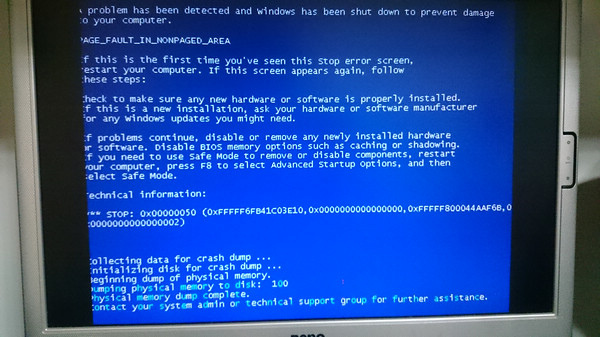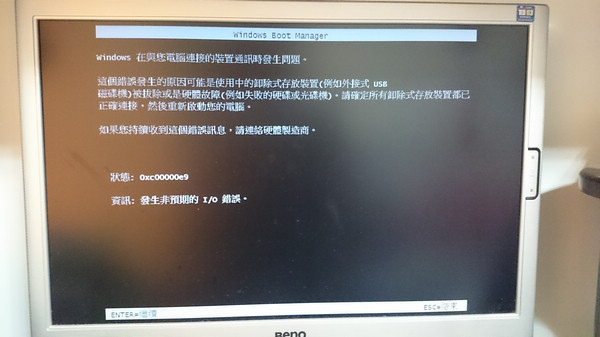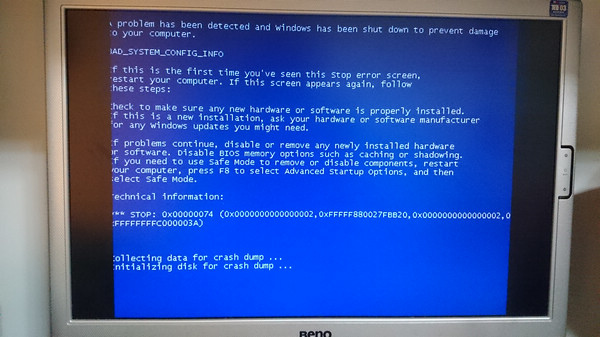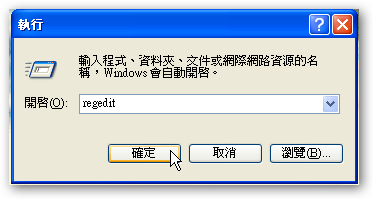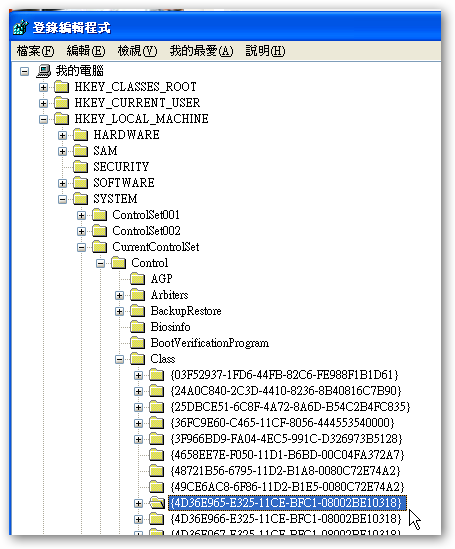問題:自原有 Windows 10 升級 1909 重大更新包履次失敗、重開機後自動系統還原
解決方法:最有效的解決方法,就是到 Microsoft 網站下載 Windows 10 USB 安裝包,在備份資料後、以外接硬碟重灌 Windows 10
衍生問題:重新安裝 windows 10 時,在磁碟分割區指定硬碟、準備開始安裝 windows 10 時,出現 0x80300024 錯誤碼
解決方法:
1. 重新開機、按 Delete 鍵進入 BIOS (如果有預設選項可以選擇 USB 磁碟快速開機、不要選會失敗)
2. 關閉 BIOS 快速啟動功能
3. 開機順序選擇 USB 磁碟為第一順位
4. 儲存 BIOS 設定後重新開機、插入 USB 外接磁碟開機
5. 進行到磁碟選單畫面時,刪除原系統磁碟後、選擇要安裝 Windows 10 的磁碟,按下安裝,即可順利安裝完成。
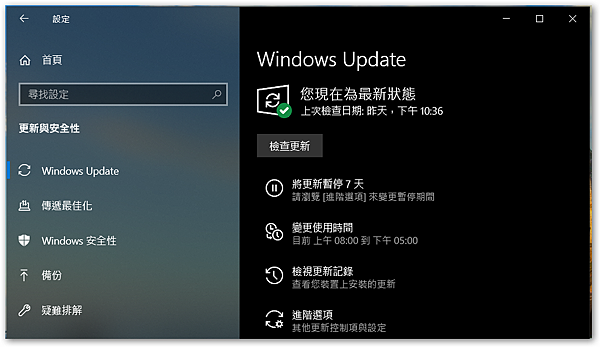
參考資料:點此到網頁